Salutare experti in informatica! O astfel de întrebare, am două computere la lucru, primul cu Windows 7 instalat și al doilea cu Windows 10, am și o imprimantă. Cum fac imprimanta să funcționeze cu două computere. După cum am înțeles, trebuie să creez o rețea locală între Windows 7 și Windows 10și să configurez personal partajarea imprimantei! Dreapta? Dacă da, cum se face?
Crearea unei rețele locale între Windows 7 și Windows 10 sau cum să configurați partajarea imprimantei
Prieteni, o rețea este mai multe calculatoare conectate între ele printr-un cablu special care asigură schimbul de informații în cadrul rețelei. Rețelele de calculatoare sunt diferite și pot consta din mai multe computere și chiar câteva mii de computere.
În articolul de astăzi, tu și cu mine vom crea o rețea locală obișnuită care conectează două computere. Rețelele de calculatoare locale (locale în engleză) sunt un grup de computere situate aproape unele de altele și, de obicei, acoperă o organizație sau o întreprindere și le permit utilizatorilor să partajeze resurse de computer, precum și diferite dispozitive conectate la rețea (scanere, imprimante etc). De asemenea, utilizatorii pot schimba fișiere într-o astfel de rețea.
Să creăm o rețea locală printr-un router de pe două computere, unul are instalat Windows 7 Ultimate x64, celălalt are Windows 10 Pro Technical Preview x64, există și o imprimantă care ar trebui să funcționeze cu ambele mașini (citiți cum să configurați accesul partajat la scanerul în alte articole).
Schema rețelei noastre locale
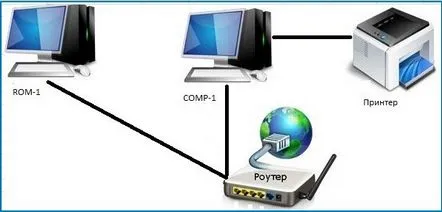
Proprietățile computerului Windows 7
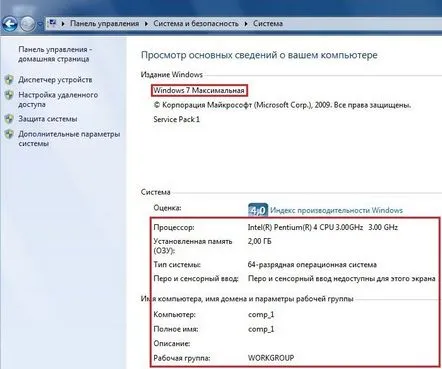
Caracteristicile unui computer cu Windows 10 Pro Technical Preview
Configurarea plăcilor de rețea ale computerelor cuWindows 7 și 10 sunt identice: setați comutatoarele la „ Obțineți automat adresa IP” și „ Obțineți automat adresa serverului DNS”
Configurarea unei plăci de rețea în Windows 7. Configurarea unei plăci de rețea în Windows 10
De asemenea, acordăm atenție faptului că toate computerele incluse în rețea au aceeași oră și dată.
Accesați computerul cu Windows 7, accesați meniul Start și tastați „Homegroup” în bara de căutare. Faceți clic pe elementul „Grup de acasă”
„Un grup de domiciliu este un grup de computere dintr-o rețea de domiciliu care pot partaja fișiere și imprimante. Partajarea datelor este mai ușoară atunci când utilizați un grup de acasă. Puteți partaja imagini, muzică, videoclipuri, documente și imprimante cu alți utilizatori din grupul dvs. de acasă.”
Selectați Creați grup de domiciliu
Mai departe
Este necesară o parolă pentru a adăuga alte computere la grupul de acasă. O notăm
Un grup de acasă a fost creat pe computer
Computerul nostru, care este inclus în grupul de acasă
Accesați computerul cu Windows 10, faceți clic pe pictograma de conexiune cu butonul din dreapta al mouse-ului și selectați Centrul de rețea și partajare
Vizavi de linia Grup de startfaceți clic pe Se poate alătura
Faceți clic pe Alăturați-vă
Mai departe
Selectăm fișiere și dispozitive pentru acces public și setăm niveluri de permisiuni pentru acestea
Introduceți parola pe care ați notat-o când creați un grup de acasă pe un computer cu Windows 7
Alăturarea unui grup de acasă
Alăturarea grupului de acasă este completă
Să mergem laComputer Windows 7 și vedeți că computerul nostru Windows 7 se vede în rețea și vede, de asemenea, computerul Windows 10 (ROM-1)
Să mergem la computerul cu Windows 10 și să ne asigurăm că computerul cu Windows 7 (Comp_1) este detectat în rețea
Încă o dată, să trecem la un computer cu Windows 7. O imprimantă Canon LBP6000 este conectată la acest computer
Să deschidem proprietățile acestei imprimante
În fereastra de proprietăți a imprimantei, accesați fila Accesși bifați caseta Partajare acces la această imprimantă
Mergem la computerul cu Windows 10, selectăm computerul COMP_1, mergem la el și vedem că acum imprimanta noastră Canon LBP6000 este disponibilă în rețea
Să încercăm să folosim această imprimantă. De exemplu, deschideți un caiet, introduceți ceva text și imprimați-l
Alegem imprimanta noastră Canon LBP6000, Print. Asta e tot.
Autorul materialului este Ro8.
